Építsen egy AI-Powered Chatbotot

A mesterséges intelligencia (AI) lehetővé teszi számunkra, hogy új módszereket hozzanak létre meglévő problémákra, a környezeti stratégiák újragondolásától, hogy hogyan tanulunk. A projektjei - az alkalmazások, webhelyek vagy játékok - akár kihasználhatják az AI-t, hogy jobban bevonják, könnyebben használni és értékesebb eredményeket kapjanak. Az egyik ilyen módszer magában foglalja a természetes nyelvű chatbot létrehozását, hogy segítsen a felhasználók együttműködéséhez a webhelyével.
Az első Chatbot létrehozásához a Google új párbeszédpel kapcsolatos eszközeit használjuk. Hatékony gépi tanulás, valamint beszéd-to-text. Beilleszthető közvetlenül a webhelyébe widgetként, vagy testreszabható az Ön igényeihez.
Ha új webhely tervezésének folyamatában van, akkor tanácsot igényel mindent az ideális weboldal építője amelyhez web hosting A választani kívánt szolgáltatás, így nézze meg útmutatóinkat. Új tervezési rendszer létrehozása? Biztonságosan mentse el felhő tároló Tehát hozzáférhető az egész csapat számára. Most, hogyan lehet létrehozni egy chatbotot ...
01. Fiók létrehozása
Menj dialogflow.com és hozzon létre fiókját. Jelentkezzen be és fogadja el az engedélyeket, amelyek lehetővé teszik a Dialogflow számára, hogy hozzáférhessenek fiókjához.
02. Hozzon létre egy ügynököt
A DialogFlow az "ügynök" kifejezést használja az AI példányainak ábrázolására. Gondolj az ügynökre, mint a virtuális intelligencia, amit létrehoz. Lehet, hogy sok ügynök dolgozik az Ön számára, mindegyik saját személyiségével és céljával.
Kattintson az "Ügyfél létrehozása" gombra, és adja meg az ügynök nevét: "HAL 9000".
03. Hozzon létre egy szándékot
Először is létre kell hoznia egy szándékot. Meghatározzuk a felhasználó bemeneteinek "szándékát". Kattintson a "Szándék" létrehozása "gombra, és nevezze meg a" nyitott ajtók "elemet. Nyomja meg a "Mentés" gombot.
04. Képezze az AI-t erre a szándékra
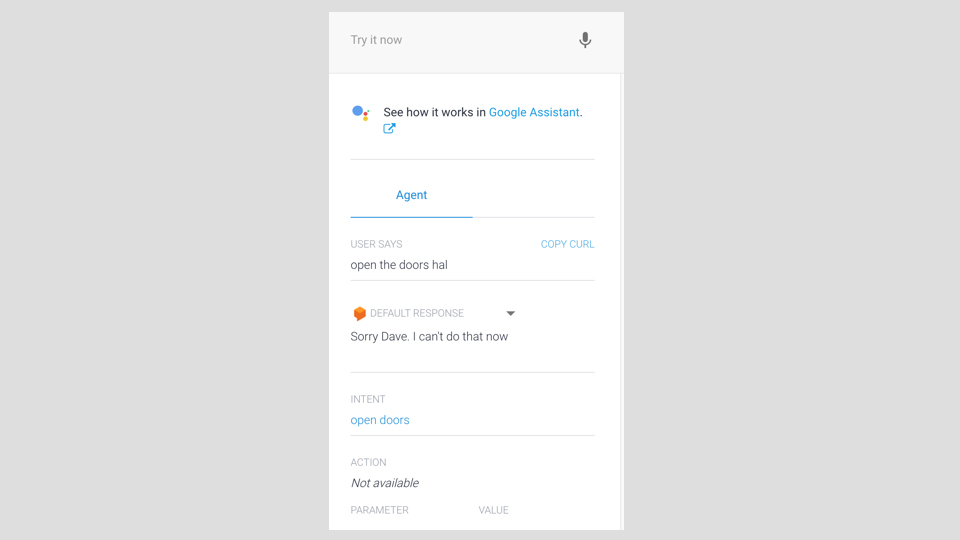
Képezze az AI-t erre a szándékra azáltal, hogy olyan kifejezéseket biztosít, amelyeket a felhasználó használhat. Az NLP AI használja ezeket és a származtatott változatokat az ügynök képzésére. Adja hozzá a következő képzési kifejezéseket a "Képzési mondatok" ablakban, és adj hozzá annyi sajátodat, amennyit csak akarsz:
- - Nyissa meg a Pod Bay ajtókat, Hal.
- - Nyisd ki az ajtókat.
- - Hadd be, Hal!
05. Válaszok hozzáadása
Ezután hozzá kell adnia bizonyos válaszokat, amelyeket az ügynök válaszol. Ezeket a "Válaszok" ablakba adja meg. Próbáljon ki valamit:
- - Attól tartok, nem tudom megtenni, Dave.
- - Most nem tudom megtenni.
Ezután nyomja meg újra a "Add Respectes" és a "Mentés" felfelé a tetején. Látni fogja az értesítéseket, hogy az ügynök képzett, majd készen áll.
06. Tesztelje ki a chatbotot
A képernyő jobb oldalán tesztszerszám. A Chatbot a Google beszéd-szöveges szolgáltatást fogja használni, hogy lefordítsa a hangod szövegbe, ha kipróbálod. Látnia kell az Ön kérésének eredményeit és az AI ügynök választ. Nagyon cool!
07. Egy entitás létrehozása és használata
Az entitások olyan fogalmak, amelyek meghatározhatók és újra felhasználhatók az ügynök válaszaiban változóként. Fogjuk meg az AI-t, hogy megértsük, amikor a felhasználó érzelmet fejez ki, majd használja ezt a választ a felhasználónak.
A bal oldali menüben kattintson az "entitások" gombra. Írja be az "érzelmeket" az új entitás nevére. Tartsa be a "Szinonimák meghatározását". Kattintson az alábbi táblázatba, és írja be az "dühös" típusát, mint az első érzelmeket. Ezután kattintson a jobb oldalán, és adjon hozzá szinonimákat, mint például az "MAD", "ideges", és így tovább. Ezután adjunk hozzá egy másik bejegyzést a "megijedt" és a "félelmek" szinonimák használatához, "rettenetes" stb., Hogy tetszik. Nyomja meg a "Mentés" gombot.
Ez most kiképezte az ügynököt, hogy megértse, hogy a "dühös" és a "megijedt" érzelmek, amelyeket a felhasználó kommunikálhat. Mindezek a szinonimák eltérőek lehetnek. Az AI is generál néhány is.
08. Hozzon létre egy új szándékot
Most új szándékot fogunk hozni, hogy az "érzelem" entitást hozzuk létre. Hívja ezt a szándék "érzelmeket", és kattintson a "Mentés" gombra.
Következő új képzési kifejezéseket, mint például „megijesztesz”, „te így megőrülök” és „én vagyok nagyon dühös,” a variációk dühös és rémült kulcsszavakat. Ez meg fogja képezni az ügynököt, hogy megértse azokat a különböző módon, hogy a felhasználó kifejezheti ezt az érzelmi nyilatkozatot.
Meg fogod venni, hogy a rendszer kiemeli a félelmetes és dühös szavakat. Ez már megjelölve ezeket az entitásoknak. Ez is hozzáadott egy bejegyzést az "Műveletek és paraméterek" ablakába. Ez lehetővé teszi, hogy ezeket az entitásokat a válaszokban is használja.
09. Adjon meg választ az új "érzelem" entitás használatával
A válaszok ablakban adjon hozzá új válaszokat, amelyek ezt az új entitást használják. Jegyezze fel a "$" -t, hogy jelezze a "$ érzelem" entitást. Próbálja hozzá ezeket a válaszokat:
- - Sajnálom, hogy $ érzelmet érzek, Dave.
- "A $ érzelmek érzése emberi válasz, Dave."
Kattintson a "Válaszok hozzáadása" gombra, és nyomja meg a "Mentés" gombot a képernyő tetején, hogy megmentse az egész szándékot.
10. Tesztelje újra a chatbotot
Próbálja meg mondani, vagy írja be a következő kifejezéseket a tesztszerszámban.
- - Nagyon dühös Hal.
- - Kihagysz engem.
Figyeljük meg, hogyan reagált a "megijedt" használatával a második? Szinonimájunkat használta, "megzavarodott", hogy tudjuk, hogy megijedtünk. Nagyon cool.
Ne habozzon játszani ezzel, valamint adjon hozzá néhány további szándékot és válaszokat, amit szeretne, majd hozzáadunk ezt egy weboldalhoz.
11. Aktiválja a webintegrációt
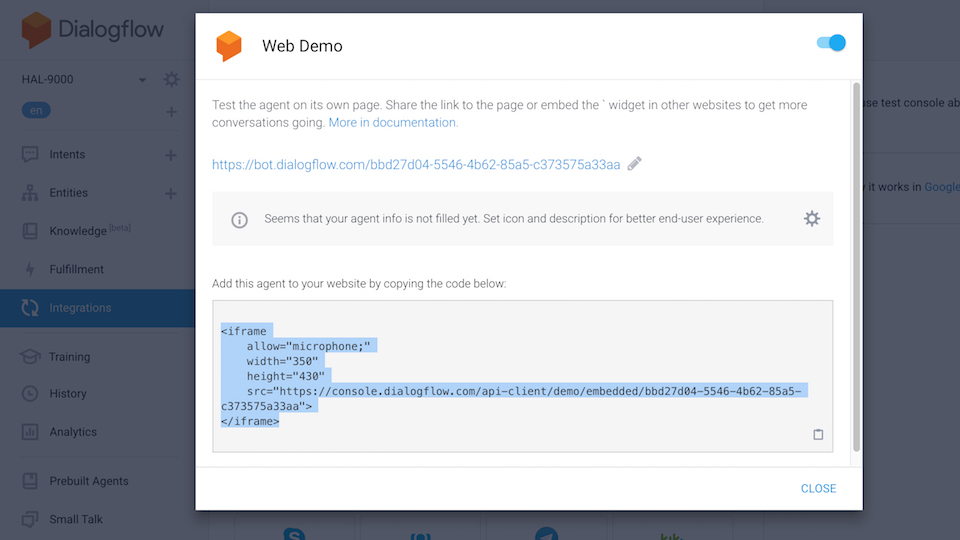
A weboldalhoz való hozzáadásához kattintson a "Integrációk" gombra a bal oldali menüben. Ezután kattintson a "Web Demo" mezőre, hogy bekapcsolja ezt az opciót.
Megjelenik egy előugró ablak, amely megmutatja a közvetlen kapcsolatot, így az integrációt azonnal kipróbálhatja. Ezenkívül megjelenik egy kódrészlet, amelyet használhat a widget a saját webhelyére. Másolja azt a részletet a vágólapra, így beillesztheti a webhelyére.
12. Hozzon létre egy alapvető weboldalt, és adja hozzá a részleteket
Hozzon létre egy alapvető HMTL oldalt, és adja meg a következő kódrészletet. Próbálja ki a következő kódot, és töltse fel azt a kiszolgálóra, vagy futtassa a helyi kiszolgálón. Cserélje ki az alábbi részleteket az alábbiakban, amelyet a Dialogflow ügynökéről másolt:
& lt;! Html & gt;
& lt; html & gt;
& lt; head & gt;
& lt; cím & gt; Net - AI Chatbot & Lt; / Cím & GT;
& lt; / head & gt;
& lt; test & gt;
& iframe
engedélyezve = "mikrofon;" Szélesség = "350" magasság = "430" src = "https://console.dialogflow.com/api-client/demo/embedded/bbd27d04-5546-4b62-85a5-c373575a3aa" & gt;
& lt; / iframe & gt;
& lt; / test & gt;
& lt; / html & gt; Ez a cikk eredetileg megjelent a szóban forgó 312 nettó, a világ legkelendőbb magazin a webes tervezők és fejlesztők számára. Vásároljon kérdést 312 vagy Feliratkozás a netre .
Szeretne többet megtudni arról, hogyan hozhatja az AI-t a webhelyeire és alkalmazásokra?

Szeretné többet megtudni arról, hogyan hozhatja az AI-t a tervekbe? Josh Clark, a nagy médium alapítója, meg fogja adni a "AI az új tervezési anyaga" az április 25-én New York létrehozásakor, amelyben megtanítja Önt, hogy gépkészletes tartalmat, betekintést és interakciót használjon a mindennapi munkád.
New York létrehozása április 24-25-ig Szerezd meg a jegyeket !
Kapcsolódó cikkek:
- Útmutató a Google Cloud Vision-hoz
- 7 Hatalmas technikai trendek 2019-ben, hogy a tervezőknek tudniuk kell
- A tervezők cseréje a robotok?
kézikönyv - Most Popular Articles
Kezdje el a Grav CMS-t
kézikönyv Sep 11, 2025(Kép hitel: jövő) A Grav a különbséggel rendelkező tartalomkezelő rendszer (CMS). A tartalomkezelő rendszere..
Hogyan rajzoljon egy farkasot
kézikönyv Sep 11, 2025Ha elsajátítottál Hogyan kell rajzolni egy kutyát , Bocsáss meg, hogy gondolkodj, hogy könnyedén képes lesz egy farkasra is felhívn..
Hogyan lehet hozzáadni animációt az SVG-hez CSS-vel
kézikönyv Sep 11, 2025[Image: Web Designer] Amikor az SVG-ekkel való animálásra kerül sor, az egyik legfontosabb kikapcsolás lehet az ..
Adaptív elrendezések építése média lekérdezések nélkül
kézikönyv Sep 11, 2025Hosszú ideig próbáltam tökéletes vizuális kompozíciót elérni a weboldalakon. Sok fájdalmat kaptam a CSS töréspontokkal a mindennapi munkámban, és soha nem volt elégedett a megf..
Hogyan készítsünk és használj egy Mahlsticket a festéshez
kézikönyv Sep 11, 2025A mahlstick (vagy maulstick, mivel ez is neveznek) egy stabilizáló támogatási eszköz által használt festő munka közben e..
Festék egy 3D-s hálóra Zbruscore polipszint eszközzel
kézikönyv Sep 11, 2025Polipint Zbruscore egy fantasztikus eszköz, amely lehetővé teszi, hogy színt és textúrákat adjon hozzá a m..
A késtartó eszköz
kézikönyv Sep 11, 2025Néha az alapokhoz való visszatérés létfontosságú ahhoz, hogy a játék tetejére maradjon, mivel a készségek megújítá..
Hogyan készítsünk mozgást a 3D-s renderekben
kézikönyv Sep 11, 2025Szabadúszó művész, amely számos kis projekten dolgozom, amelyek többsége magában foglalja a létrehozását és a textúr..
Kategóriák
- AI és Gépi Tanulás
- AirPods
- Amazon
- Amazon Alexa & Amazon Echo
- Amazon Alexa & Amazon Echo
- Amazon Tűz TV
- Az Amazon Prime Videó
- Android
- Android Telefonok & Tabletta
- Android Telefonok és Táblagépek
- Android TV
- Az Apple
- Az Apple App Store
- Az Apple HomeKit & Apple HomePod
- Az Apple Zene
- Az Apple TV
- Az Apple Watch
- Alkalmazások és Web Apps
- Alkalmazások és Webalkalmazások
- Hang
- Chromebook & Chrome OS
- Chromebook és Chrome OS
- Chromecast
- A Cloud & Internet
- Felhő és Internet
- Felhő és Internet
- Számítógépes Hardver
- Számítógép Története
- Cord Cutting & Streaming
- Zsinórvágás és Streaming
- Discord
- Disney +
- DIY
- Elektromos Járművek
- EReaders
- Alapvető Tudnivalók
- Magyarázó
- Szerencsejáték
- Általános
- A Gmail
- A Google
- A Google Asszisztens és A Google Nest
- Google Assistant és A Google Nest
- A Google Chrome
- A Google Docs
- A Google Drive-ban
- A Google Maps
- A Google Play Store
- A Google Táblázatok
- A Google Diák
- A Google TV
- Hardver
- HBO Max
- Kézikönyv
- Hulu
- Internet Slang & Rövidítések
- IPhone & IPad
- Kindle
- Linux
- A Mac
- Karbantartás és Optimalizálás
- A Microsoft Él
- A Microsoft Excel
- A Microsoft Office
- A Microsoft Outlook
- A Microsoft PowerPoint
- A Microsoft Csapatok
- Microsoft Word
- A Mozilla Firefox
- Netflix
- Nintendo Kapcsoló
- Paramount +
- PC Gaming
- Peacock
- A Fénykép
- A Photoshop
- PlayStation
- Adatvédelmi és Biztonsági
- Adatvédelem és Biztonság
- Adatvédelem és Biztonság
- A Termék Roundups
- Programozás
- Raspberry Pi
- Roku
- Safari
- Samsung Telefonok & Tabletta
- Samsung Telefonok és Táblagépek
- Slack
- Smart Home
- Snapchat
- Social Media
- Hely
- Spotify
- Tapló
- Hibaelhárítás
- TV
- -en
- Video Games
- Virtuális Valóság
- A VPN-ek
- Web Böngészők
- Wifi & Routerek
- Wifi és útválasztók
- A Windows
- A Windows 10
- A Windows 11
- A Windows 7
- Xbox
- A YouTube & YouTube TV
- YouTube és YouTube TV
- Nagyítás
- Magyaráz







